宏碁笔记本电脑win10恢复出厂设置方法
更新时间:2022-02-15 09:18:13作者:xinxin
当用户在长时间使用宏碁笔记本电脑win10系统的时候,没有定时对电脑中的垃圾文件进行清理时,往往会造成系统的内存不足,从而影响到系统的运行流畅,这时有些用户会通过恢复win10系统的出厂设置来彻底删除垃圾文件,下面小编就来教大家宏碁笔记本电脑win10恢复出厂设置方法。
推荐下载:win10免激活纯净版
具体方法:
1、打开Win10左下角的 “开始菜单”然后选择进入【设置】,如下图所示。
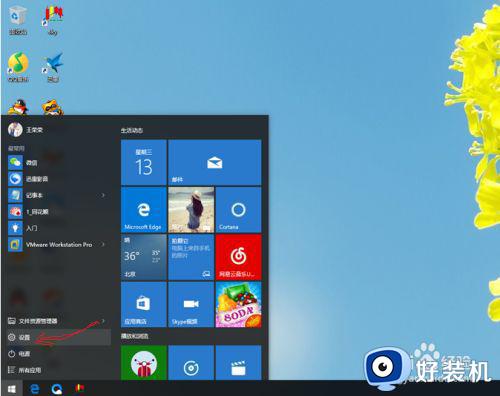
2、然后在选中“更新和安全”
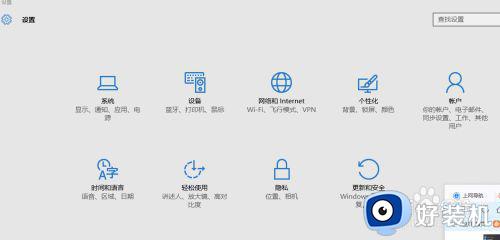
3、然后在Win10设置菜单中,再选择【恢复】,如下界面图所示。
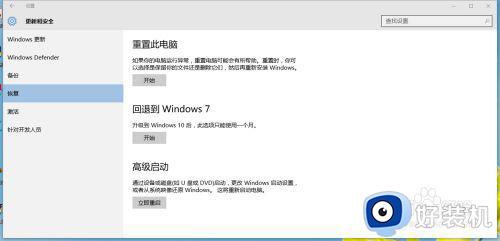
4、现在我们就可以对计算机做相应的操作,比如:“重置此电脑”,“退回到WIN7”,“高级启动”
我们要恢复出厂设置就要点“重置此电脑”
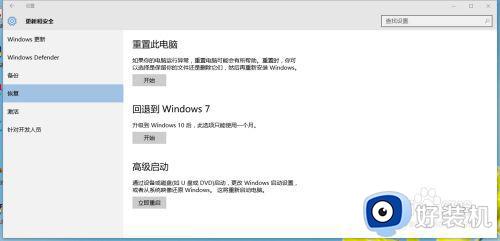
5、点击开始,选择保留或删除所有内容,根据自己需求选择
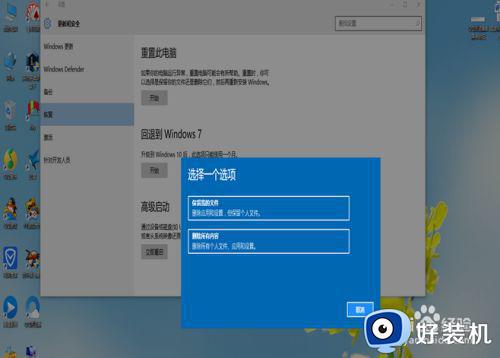
以上就是有关宏碁笔记本电脑win10恢复出厂设置方法了,还有不清楚的用户就可以参考一下小编的步骤进行操作,希望能够对大家有所帮助。
宏碁笔记本电脑win10恢复出厂设置方法相关教程
- 宏基win10强制恢复出厂设置方法 宏碁win10怎样恢复出厂设置
- 宏碁笔记本win10怎么关掉f1功能键 宏碁笔记本win10如何把f1快捷键关闭
- win10笔记本如何恢复出厂设置 win10笔记本恢复出厂设置步骤
- win10笔记本恢复出厂设置步骤 win10系统笔记本如何恢复出厂设置
- 笔记本电脑怎么恢复出厂设置win10 win10笔记本强制恢复出厂设置方法
- 宏碁笔记本装win10后fn功能键不能用如何处理
- 宏碁笔记本装win10卡在准备就绪长时间不动怎么办
- 宏碁蜂鸟笔记本win10如何永久禁止更新
- hp笔记本恢复出厂系统win10的步骤 惠普笔记本window10如何恢复出厂设置
- win10电脑如何格式化恢复出厂设置 win10笔记本电脑怎么格式化恢复出厂设置
- win10拼音打字没有预选框怎么办 win10微软拼音打字没有选字框修复方法
- win10你的电脑不能投影到其他屏幕怎么回事 win10电脑提示你的电脑不能投影到其他屏幕如何处理
- win10任务栏没反应怎么办 win10任务栏无响应如何修复
- win10频繁断网重启才能连上怎么回事?win10老是断网需重启如何解决
- win10批量卸载字体的步骤 win10如何批量卸载字体
- win10配置在哪里看 win10配置怎么看
热门推荐
win10教程推荐
- 1 win10亮度调节失效怎么办 win10亮度调节没有反应处理方法
- 2 win10屏幕分辨率被锁定了怎么解除 win10电脑屏幕分辨率被锁定解决方法
- 3 win10怎么看电脑配置和型号 电脑windows10在哪里看配置
- 4 win10内存16g可用8g怎么办 win10内存16g显示只有8g可用完美解决方法
- 5 win10的ipv4怎么设置地址 win10如何设置ipv4地址
- 6 苹果电脑双系统win10启动不了怎么办 苹果双系统进不去win10系统处理方法
- 7 win10更换系统盘如何设置 win10电脑怎么更换系统盘
- 8 win10输入法没了语言栏也消失了怎么回事 win10输入法语言栏不见了如何解决
- 9 win10资源管理器卡死无响应怎么办 win10资源管理器未响应死机处理方法
- 10 win10没有自带游戏怎么办 win10系统自带游戏隐藏了的解决办法
